win11错误代码0x80070002怎么解决?win11错误代码0x80070002解决教程
[windows11] win11错误代码0x80070002怎么解决?win11错误代码0x80070002解决教程更新Windows11出现用户反馈,出现错误代码0x80070002怎么办?下面的小编为您带来了Win11升级错误代码0x80070002的详细解决方案,需要的朋友一起看看吧... 22-05-27
有些用户升级win11系统,却收到了错误代码0x80070002,但是不知道怎么解决,首先我们通过运行窗口输入命令打开服务列表,停止windows update选项,接着打开文件资源管理器,删除datastore文件夹内的所有文件即可,这样我们就能解决win11错误代码0x80070002的问题了。
win11错误代码0x80070002解决教程
1、首先按下键盘的“win+r”打开运行,输入“service.msc”回车打开服务

2、找到“windows update”右键将它“停止”,停止后打开“文件资源管理器
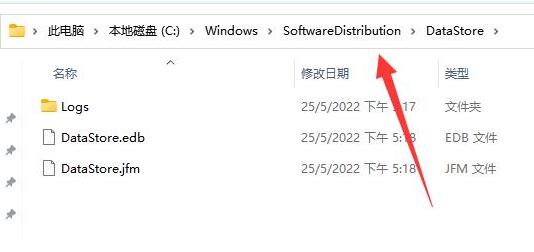
3、将“c:\windows\softwaredistribution\datastore”路径复制到上方地址栏回车进入
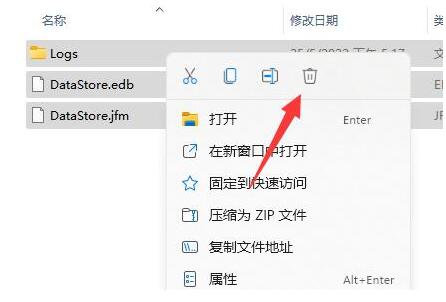
4、再次打开服务窗口,找到“windows update”服务,右键点击后选择“启动”菜单项,启动更新服务后,重新启动电脑问题就能解决了
以上就是小编为大家带来的win11错误代码0x80070002解决教程,希望对大家有所帮助,更多相关内容请继续关注代码网。
相关文章:
-
[windows11] Win11微软账号登录不上?Win11登录Microsoft账户出错的解决方法有的小伙伴在升级到Win11系统之后发现自己无法登录微软账号,那么遇到这种情况…
-
[windows10] win10键盘fn键怎么关闭?win10笔记本键盘关闭fn键方法教程这篇文章主要介绍了win10键盘fn键怎么关闭?win10笔记本键盘关闭fn键方法教程的…
-
[windows11] Win11如何禁用Superfetch服务?Win11禁用Superfetch服务方法Win11用户在操作电脑的过程中,发现Superfetch服务经常会占…
-
[windows11] Win11打开Excel提示Stdole32.tlb错误修复方法升级Win11后电脑打开Excel文档的时候出现问题了,提示出stdole32.tlb,这是…
-
-
[windows11] win11系统键盘怎么设置?win11系统键盘设置方法 近日有一些小伙伴咨询小编win11系统键盘怎么设置?本文就为大家带来了win11系统键盘设置方法,需…
版权声明:本文内容由互联网用户贡献,该文观点仅代表作者本人。本站仅提供信息存储服务,不拥有所有权,不承担相关法律责任。
如发现本站有涉嫌抄袭侵权/违法违规的内容, 请发送邮件至 2386932994@qq.com 举报,一经查实将立刻删除。

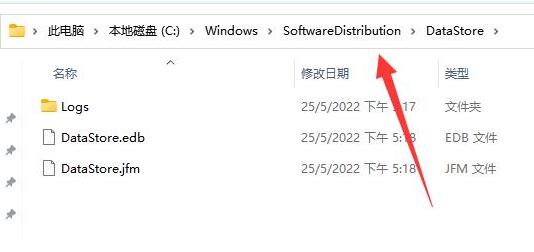
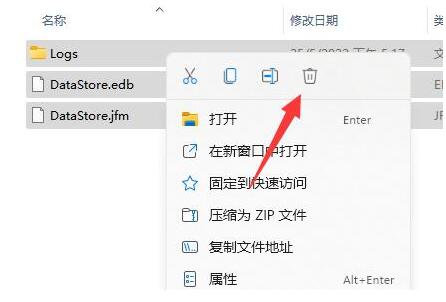


发表评论